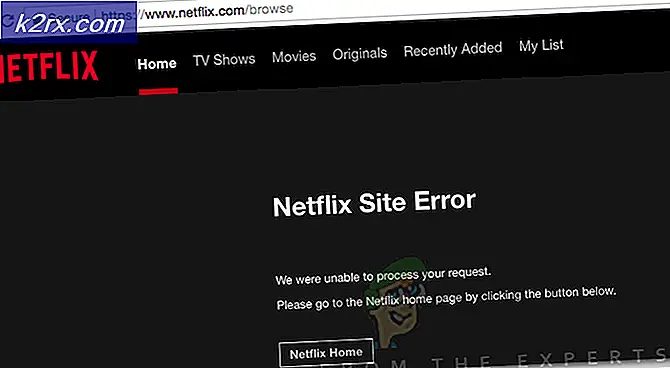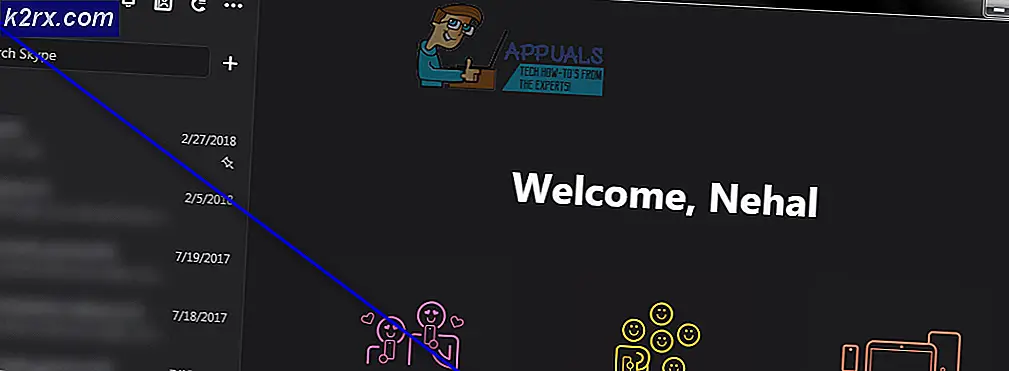Hoe te handelen op Binance
Als je hebt besloten om te handelen met cryptocurrencies, is Binance een van de beste beurzen die daarbij hoort. Voordat u echter begint en begint met het daadwerkelijke handelen, moet u onderzoeken hoe Binance werkt. In deze handleiding wordt uitgelegd hoe u kunt handelen in Binance en hoe u de functies kunt gebruiken om uw handelswinst te vergroten.
Registreer op Binance
- De eerste stap van uw handelsreis in Binance begint met registreren. Om dat te doen, klikt u op de volgende link Registreren bij Binance. Het is mijn verwijzingslink en ik zou het erg op prijs stellen als je het zou kunnen gebruiken.
- Nadat u erop hebt geklikt, wordt de volgende pagina geopend.
- Klik nu op het Register in de rechterbovenhoek en vul alle vereiste informatie in .
- Klik op de knop Registreren en een bevestigingsmail zal naar u worden verzonden.
- Open uw mailbox en bevestig uw identiteit door op de link in de bevestigingsmail te klikken.
Bescherm uw fondsen en investeringen door middel van Two Factor Authentication (2FA)
Binance beveelt het gebruik van Two Factor Authentication (2FA) in uw account aan . Het voegt u extra bescherming toe.
2FA voegt een extra beveiligingsniveau bovenop uw wachtwoord toe. Dus zelfs als iemand je wachtwoord hackt, kunnen ze NIET inloggen op je account zonder je 2FA-code. Deze 2FA-code wordt gegenereerd door een app op uw smartphone. Google Authenticator is het enige extra niveau van bescherming dat beschikbaar is voor degenen onder ons die niet op het vasteland van China zijn.
- Als u 2FA wilt activeren, downloadt u de Google-verificatie-app via de beschikbare koppelingen in Binance.
- Open nu de Google Authenticator-app en tik op de rode + knop .
- Scan nu de QR-code op uw scherm en voer de authenticatiecode voor twee factoren in die door de app wordt geleverd.
U hebt met succes 2FA-bescherming aangemaakt op uw Binance-account!
Stort geld op Binance
Voordat u op Binance begint te handelen, moet u geld storten op uw rekening . U kunt dit rechtstreeks doen vanuit uw cryptocurrency-portemonnee.
Heb je geen Wallet voor cryptocurrency?
Binance ondersteunt GEEN fiat-stortingen (USD, GBP, EUR, enz.). Dus als u uw geld op Binance wilt krijgen, moet u eerst storten op een andere cryptocurrency-uitwisseling. Voor dat doel kunt u Coinbase of elke andere cryptocurrency-uitwisseling gebruiken die deposito's in fiat-valuta's ondersteunt. Bij sommige beurzen is aankopen mogelijk met uw creditcard, verbonden bankrekening, Paypal-account, SEPA-overschrijving, Interac Online en enkele andere betaalmethoden. Dus zorg ervoor dat je degene kiest die het beste bij je past. Eens stort u geld in uw cryptocurrency, u moet ze overboeken naar Binance.
Heeft u een cryptocurrency-portemonnee?
Als u geld op uw cryptocurrency-portemonnee hebt, kunt u deze rechtstreeks (peer-to-peer) naar uw Binance-account verzenden.
- Log in op uw Binance-account en ga naar het gedeelte Fondsen .
- Kies in het vervolgkeuzemenu Deposito's .
- Kies de cryptocurrency die u wilt storten in de lijst of zoek ernaar in de zoekbalk. Selecteer het en u kunt uw cryptocurrency wallet-adres zien.
- Kopieer nu uw cryptocurrency-stortingsadres van Binance.
- Open uw cryptocurrency wallet en ga naar de sectie Verzenden .
- Plak je afleveradres (datgene dat je hebt gekopieerd van Binance) in de ontvanger.
- Voer het aantal munten in dat je wilt verzenden en klik op Doorgaan .
Afhankelijk van de munt die u verzendt en netwerkcongestie, kan de transactie enige tijd duren. Zodra de binnenkomende cryptogeldfondsen uw Binance-account hebben bereikt, bent u klaar om te handelen!
Handelen op Binance
Om te beginnen met handelen op Binance, moet u weten wat trading pair is. Elke cryptocoin op Binance kan alleen worden verhandeld met andere specifieke cryptomunten . Dat paar met de handel verenigbare cryptocoins wordt handelspaar genoemd .
Kijk op de pagina Basic Exchange in de rechterbovenhoek. U ziet 4 opties voor uw primaire handelsmunt (BTC, ETH, BNB en USDT). U kunt een van deze selecteren (bijvoorbeeld ETH) en vervolgens zoeken naar de munt waarmee u wilt handelen.
PRO TIP: Als het probleem zich voordoet met uw computer of een laptop / notebook, kunt u proberen de Reimage Plus-software te gebruiken die de opslagplaatsen kan scannen en corrupte en ontbrekende bestanden kan vervangen. Dit werkt in de meeste gevallen, waar het probleem is ontstaan door een systeembeschadiging. U kunt Reimage Plus downloaden door hier te klikkenZoeken naar cryptomunten
- Zodra u uw primaire handelsmunt hebt geselecteerd, typt u de munt die u wilt verhandelen in het zoekvak hieronder (ik typ XVG).
- Klik nu op de link XVG / ETH . Hiermee gaat u naar een nieuwe pagina (u kunt ook op het sterpictogram naast het XVG / ETH-paar tikken om het aan uw favorieten toe te voegen).
Cryptomunten kopen
Ga als volgt te werk om de gezochte munt te kopen.
- Ga naar het tabblad Market (je kunt het in de afbeelding hieronder zien).
- Kies de gewenste hoeveelheid . (Hier kunt u het aantal munten of het percentage van uw ETH-saldo instellen)
- Klik op Kopen
Hartelijk gefeliciteerd! U hebt zojuist de eerste aankoop gedaan met ETH.
Als de cryptocoin ETH niet als een cryptocurrency voor een koppeling neemt, moet u eerst uw ETH inwisselen voor BTC en vervolgens de handel. Hier is hoe dat te doen.
Cryptomunten uitwisselen met BTC
- Klik op het BTC- tabblad (naast ETH).
- Zoek nu naar de cryptocoin die u wilt verhandelen (ETH in ons geval).
- Klik op ETH / BTC- koppeling .
Cryptocoins verkopen voor BTC
Wanneer u uw cryptomunten voor BTC wilt verkopen:
- Klik op Market .
- Voer het bedrag in van ETC dat u wilt verkopen (of een percentage van uw totale ETH-saldo).
- Klik op ETH verkopen .
Nu kun je cryptocoins verkopen en kopen die geen ETH-paring vereisen. Met BTC kunt u alle ondersteunde munten op Binance kopen.
Stel stop-limiet volgorde in
Stop-limietorder (stop-loss of buy-stop) - een functie waarmee u een prijs kunt kiezen (hoger voor verkopen en lager voor kopen) waarvoor u een marktorder wilt activeren . U kunt dit gebruiken om uw fondsen tegen verliezen te beschermen en voordelen van aanloop te nemen. De stop-loss-functie is een slimme manier om potentiële verliezen te beheersen.
In de cryptocurrency-trading wereld kunnen ze echter ook in sommige aspecten voorkomen. Dit is het geval vanwege de volatiliteit van de cryptocurrency-markt. Ooit gehoord over de tijd ging of een paar cent van ongeveer honderd voor een moment. Veel mensen eindigden automatisch voor die prijs, omdat ze een stop-lossfunctie op hun account hebben ingesteld.
En de conclusie is: als je deze functie slim gebruikt, kun je er een groot voordeel van hebben .
Op Binance vindt u de optie Stop-Limit op het tabblad naast Market. Klik op de pagina Basic Exchange op Stop-Limit (naast het tabblad Market) en u ziet de volgende afbeelding.
Van wat je ziet, zijn er drie parameters in zowel Koop- als Verkoopsecties die je moet invoeren.
- De stopprijs - Voer de prijs in waarop u wilt dat de limietorder in het orderboek verschijnt.
- De limietprijs : voer de prijs in waarmee u uw token wilt verkopen.
- Het bedrag - Voer in hoeveel tokens u wilt verkopen (het aantal munten).
De stop-limit-optie biedt veel flexibiliteit. U kunt een stoplimietorder instellen net onder uw buy-in prijs. Dus als de prijs daalt, kunt u de schade beperken en uw potentiële verliezen tot het laagste niveau beperken.
Je kunt ook het stop-limit-mechanisme gebruiken om te kopen. Stel een koopprijs in (die u als een koopmogelijkheid beschouwt) en Binance koopt automatisch munten wanneer de marktprijs daalt tot uw niveau. Op dezelfde manier kunt u automatisch reageren op neerwaartse beleggingstrends.
Conclusie
Voor nieuwkomers kan het heel moeilijk zijn om alle functies en mogelijkheden van Binance in één keer te ontdekken. Dus ik heb deze korte handleiding gemaakt in de hoop dat het iemand daarbuiten zal helpen en het duidelijker zal maken. Voel je vrij om ons te laten weten of dit artikel nuttig was voor je crypto-handelsreis op Binance in de commentaarsectie hieronder. Ook als u geïnteresseerd bent in andere cryptocurrency trading exchanges, bekijk dan dit artikel Best Crypto Trading Exchanges Review.
PRO TIP: Als het probleem zich voordoet met uw computer of een laptop / notebook, kunt u proberen de Reimage Plus-software te gebruiken die de opslagplaatsen kan scannen en corrupte en ontbrekende bestanden kan vervangen. Dit werkt in de meeste gevallen, waar het probleem is ontstaan door een systeembeschadiging. U kunt Reimage Plus downloaden door hier te klikken